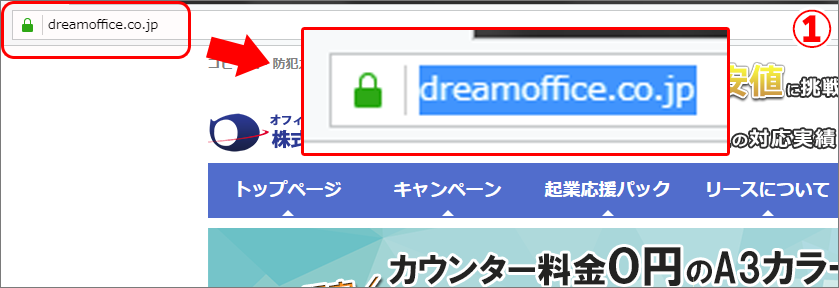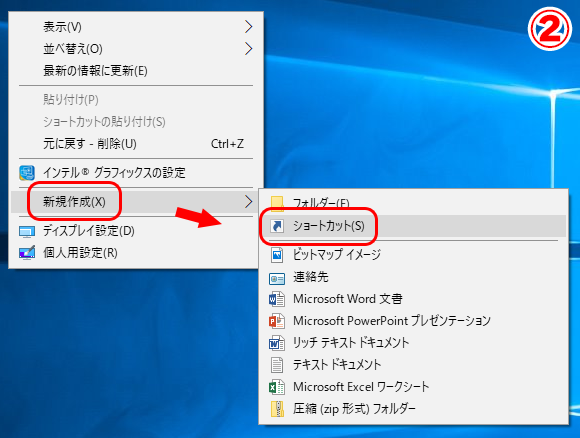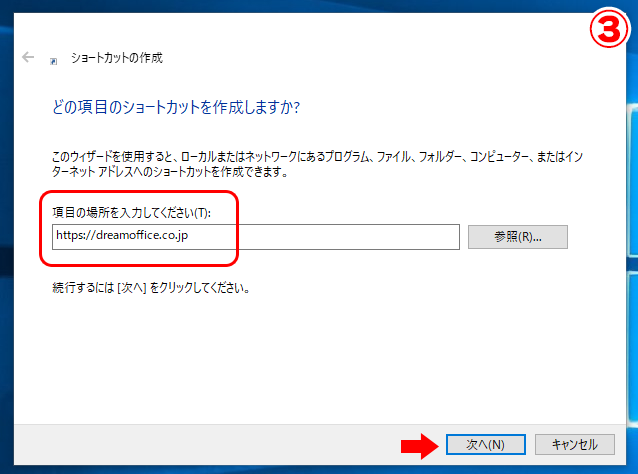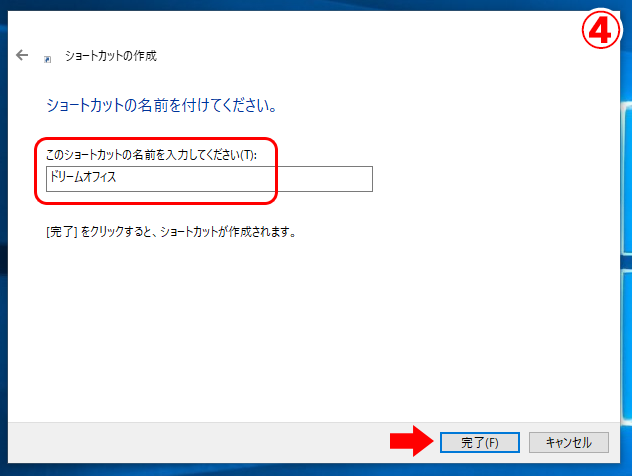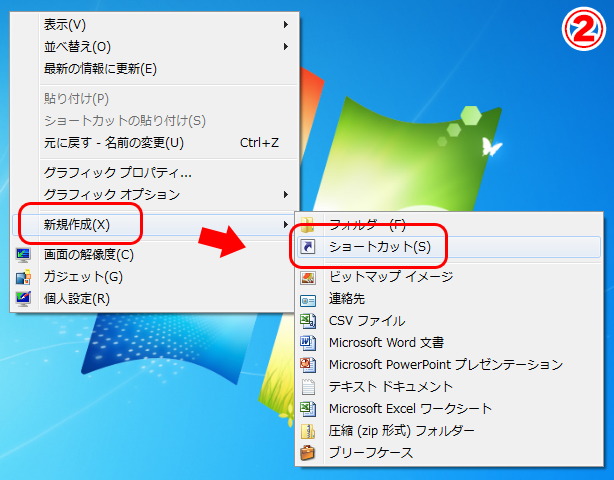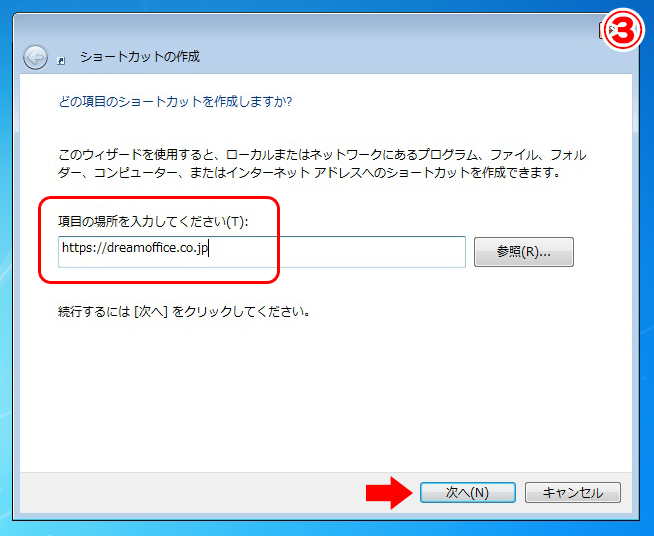ドリームオフィスが少しでも気になりましたら、ぜひショートカットの作成をお願いいたします!
パソコンのデスクトップにショートカットを作成することで、ワンクリックで当サイトへのアクセスが可能になります。
Windows10のショートカット作成方法
1.インターネットブラウザにて当サイトを表示し、上部にあるURLを全て選択してコピー(CTRL+C)
2.デスクトップに戻り、何もないところで右クリック→新規作成→ショートカットをクリック
3.「項目の場所を入力してください」の項目に、1.でコピーしたURLを張り付け(CTRL+V)し、「次へ」をクリック
4.「このショートカットの名前を入力してください」の項目に、任意の名前を入力し、「完了」をクリック
Windows7のショートカット作成方法
1.インターネットブラウザにて当サイトを表示し、上部にあるURLを全て選択してコピー(CTRL+C)
2.デスクトップに戻り、何もないところで右クリック→新規作成→ショートカットをクリック
3.「項目の場所を入力してください」の項目に、1.でコピーしたURLを張り付け(CTRL+V)
4.「このショートカットの名前を入力してください」の項目に、任意の名前を入力
ショートカットの作成方法は以上です。
OKI複合機は業界最安値と自負しておりますので、是非この機会をお見逃しなく!